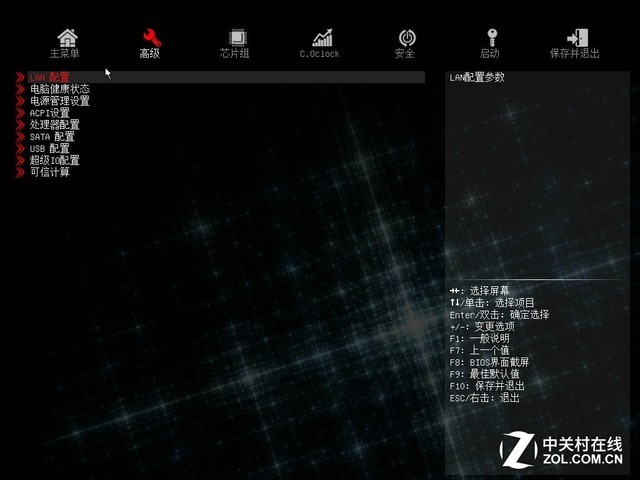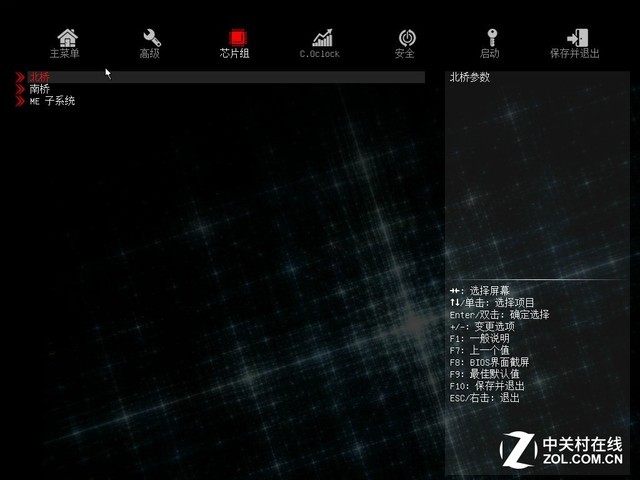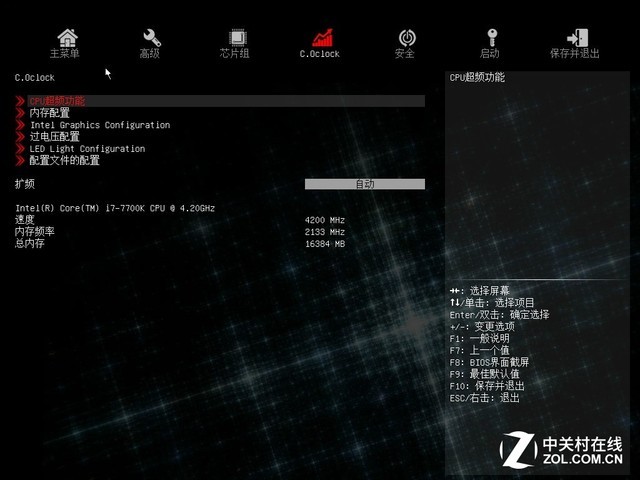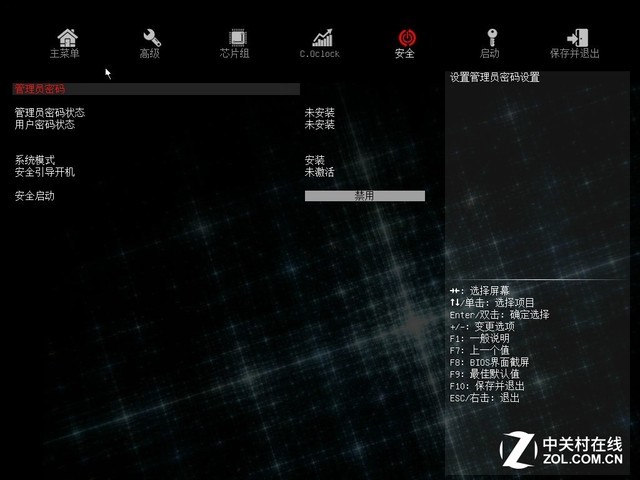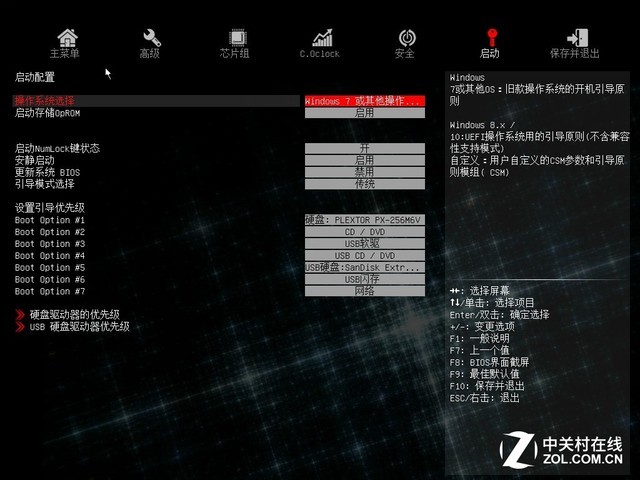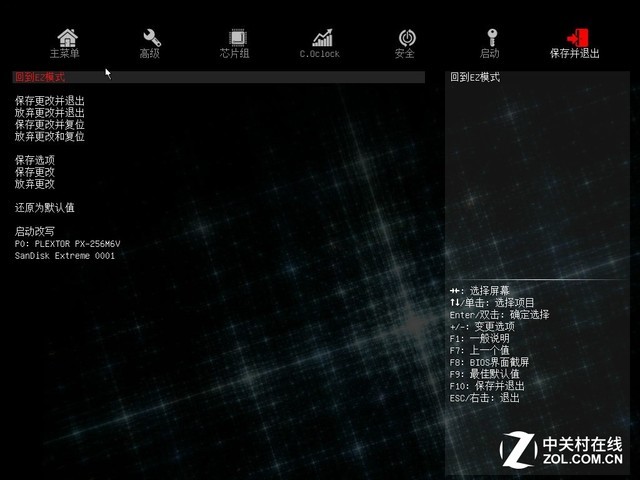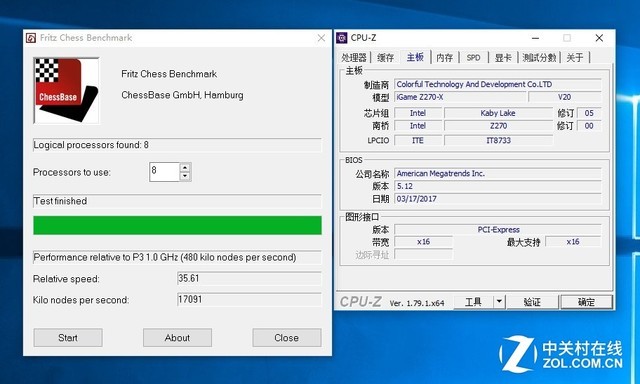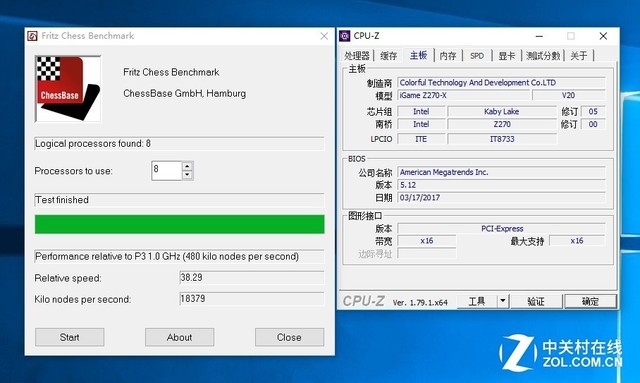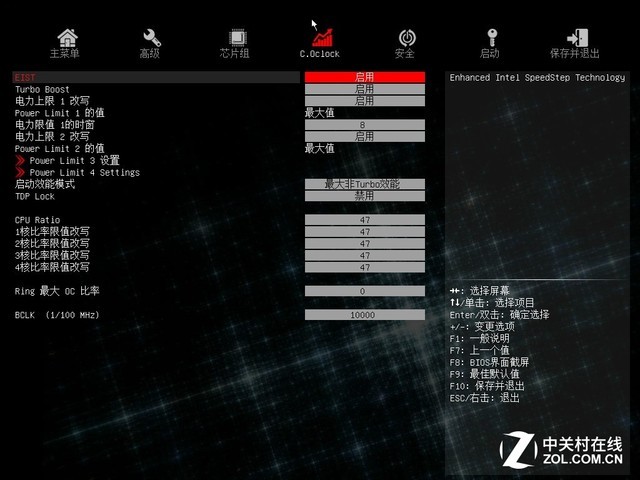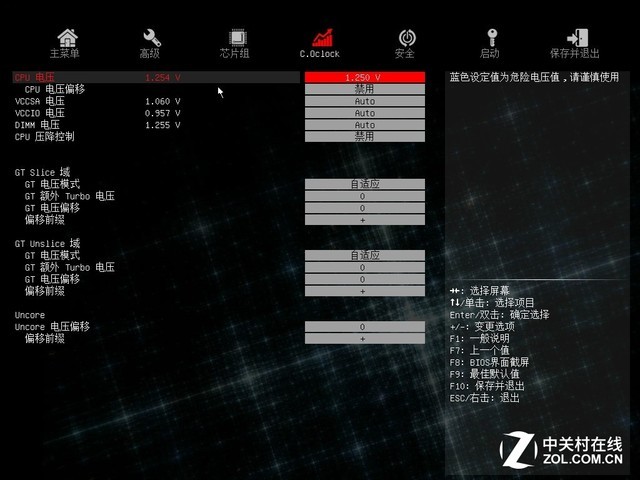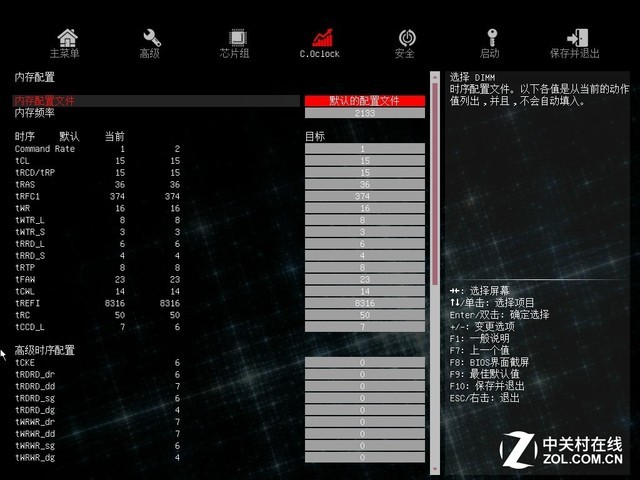1iGame主板BIOS揭秘
【中关村在线】七彩虹Z270评测:iGame系列主板凭借酷炫的外观、强大的性能及良好的扩展性深受玩家们的喜爱。作为200系列iGame主板的特色之一,全新的BIOS系统在玩家们进一步提升系统性能方面扮演着重要的角色。这款新版BIOS不仅支持一键超频,还可以通过图形化界面快速对系统进行相应的设置,对于高级用户而言,也可以对处理器、内存等硬件的各项参数进行精确的调节。下面我们就为玩家们详细介绍一下iGame主板的BIOS系统。

主机开机自检过程中,我们就可以按DEL键进入主板的BIOS界面,首先进入的是BIOS的EZ模式。在该模式下,我们可以通过鼠标快速调节一些系统参数,同时可以实时了解到系统当前的运行状态。
BIOS界面上方的三个按钮分别对应“切换语言”、“恢复默认状态”及“进入高级选项”功能。中上方左侧显示当前系统时间和日期,右侧显示BIOS版本及平台处理器和内存的基本信息。
BIOS中下部,左侧有一个旋钮,可以使平台在默认状态和效能状态下切换。中间会实时检测CPU与系统的温度,右侧会提示用户CPU、内存的电压及各部位风扇的运转情况。而BIOS下方则显示了当前系统的引导优先级,我们可以直接使用鼠标将需要提升优先级的项目拖到界面前方,设置操作直观、快捷。对于一些需要进一步设置系统功能的用户,可以点击右上方的“高级”按钮,来进入BIOS的进阶设置界面。
2进阶模式介绍
进入到进阶模式之后,用户可以对主板的多项参数进行调整。进阶模式共分为七大主要功能,在主菜单中,用户可以查看当前BIOS版本,修改系统时间和日期,以及调整BIOS界面语言。
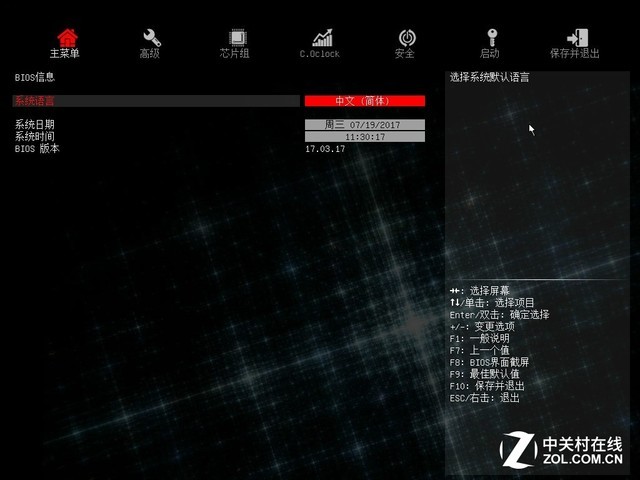
进阶模式主界面
其次是“高级”选项,在该项目中,用户能够根据需求调整主板网卡、USB、SATA等接口的一些参数,同时还包括系统风扇的转速及检测设置。另外,还可以修改电源功能设定,如电源自动唤醒等设置,就是通过电源管理选项来完成的。
接下来是“芯片组”选项,在这一项目中,我们可以调节平台的默认输出显卡,以及音频的一些功能。
然后就是进阶版BIOS系统中最重要的项目之一“C.Oclock”。在该项目中,我们可以调节CPU、内存的多项参数,包括CPU的主频、倍频、电压,内存的时序、XMP模式等。
在“安全”选项中,用户可以对系统设置最底层的开机密码及BIOS密码,防止隐私泄漏以及BIOS设置被他人篡改。
接下来是系统启动项设置界面,在这一菜单中,我们可以调整系统加载的顺序、系统引导模式等。值得一提的是,如果用户需要升级主板的BIOS,在该项目下找到“更新系统BIOS”选项就可以了。
最后,是“保存并退出”选项。在该项目中,我们不仅可以对之前的操作进行保存,还可以还原系统默认状态。如果用户在进行了一系列设置之后,想要将BIOS恢复到初始状态,只需要选择“还原为默认值”选项就可以了。
虽然进阶版BIOS,仅有七个子菜单,但能实现的功能却非常丰富。对于大部分用户来说,想要对处理器进行超频,并不一定要进入到BIOS菜单中,因为iGame主板提供了非常便捷的一键超频功能,下面我们就来详细的了解一下。
3一键超频测试
启动一键超频功能的操作很简单,即便很少接触BIOS设置的朋友也能轻松实现。具体方法是在开机状态下,轻按主板上的“一键超频”按钮QUICK_OC(如下图所示),此时主板的DEBUG灯会显示“OC”字样,这时我们只需重启电脑,等待系统加载完毕,CPU就已经进入超频之后的状态了。
 最左侧的按钮即为一键超频按钮
最左侧的按钮即为一键超频按钮
从实际测试成绩来看,一键自动超频对于CPU运算能力的提升约为7.5%,还是很明显的。不过对于追求极限性能的朋友们来说,需要对平台的各项参数进行更加精准的调节,这时就需要进入到BIOS进行进一步的设置了。
手动调节部分,我们需要进入到进阶版BIOS界面,然后选择“C.Oclock”菜单,进入“CPU超频功能”选项,这时就可以对CPU的各项参数进行精确调节了。这里我们先将处理器超频至4.7GHz,将倍频调整至47。
很多时候,在手动超频之后,CPU的默认电压不足以支持更高的CPU频率,所以还需要我们对电压进行微调。
如果需要对内存进行超频,也同样是在该菜单中完成。对于带有XMP模式的内存,我们可以直接开启“内存配置文件”选项,否则就需要我们对内存的时序进行手动调节。
从测试结果中可以看到,对于高端用户来说,手动超频往往可以得到更好的效果,不过就普通用户而言,为了确保平台的稳定性及硬件设备的安全,更适合采用一键超频的方式来提升系统性能。
4新版BIOS效率提升明显
了解iGame系列主板的玩家们应该知道,首批iGame主板上市之后,BIOS在功能上并不十分完善,同时操作界面的设计也有些华而不实。从图中我们可以看到,旧版BIOS界面的功能不如新版丰富,并且还不支持BIOS截屏功能,在使用体验上确实不如新版本。
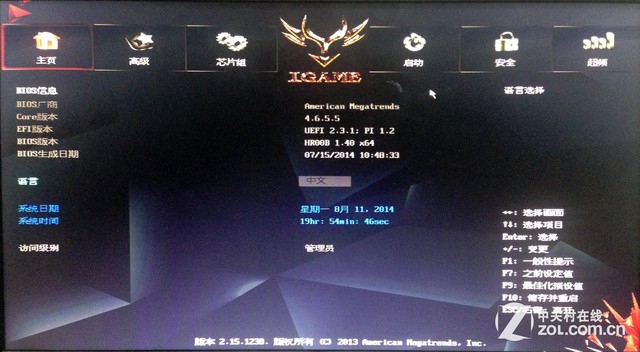
Z97的iGame专属BIOS界面
从上文的解析中我们可以了解到,iGame新版BIOS在很多功能上都相比旧版进行了大幅提升。首先是增加了EZ模式,同时加入了BIOS截屏功能,并且在美观度上也有了一定程度的改进。新的背景颜色和配色使功能选项更加清晰,暗色背景与灰白色字体形成比较鲜明的对比,选中的选项会呈现红色高亮,看起来还是非常舒服的。

iGame 200系列主板的BIOS系统是iGame与台系ECS合力开发的,可以说是典型的“台湾设计,大陆制造”。相比旧版BIOS系统,新版的效率更高,即便是对BIOS系统不太熟悉的小白用户可能够轻松操作。在硬件实力上逐步的追赶一线品牌的同时,软实力一直都是国内主板厂商最大的痛点。iGame主板发布至今3年的时间,市场褒贬不一,其中最受关注的是iGame主板BIOS的研发。

目前在售iGame 200系列主板相比三年前的首代iGame主板实际已经发生了改变。无论从主板接口、功能布局的设计来说,还是对比以往七彩虹主板的BIOS功能来说,iGame主板确实在产生大大小小的变化,相信未来iGame还会不断进步,为广大玩家带来更加出色的产品。